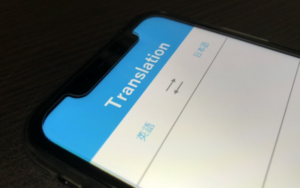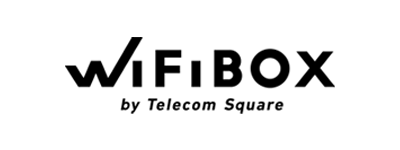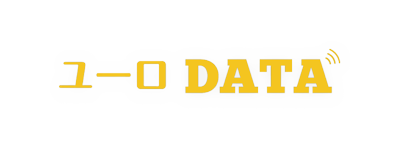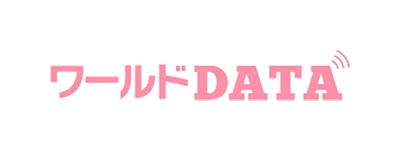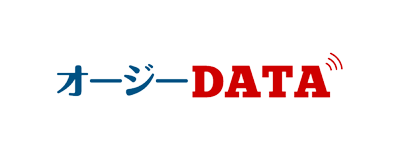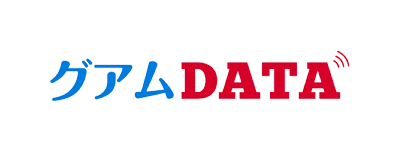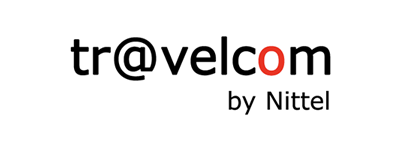海外に渡航するなら海外用のwifiの使い方、繋がらない時どうしたら良いのか知っておくべきです。
この記事を見る事で、海外でも操作に滞る事なくwifiを設定する事ができます。快適なインターネット環境で調べ事もスムーズにできるようになるでしょう。
海外でスマホを使う時には機内モードにするのが鉄則!
海外でスマホを使う時には、機内モードに設定することが鉄則です。
なぜなら、定額パケットの対象にならない通信を使用してしまったり、契約先とは違う電波を拾ってしまうことがあるからです。
このように、海外でその国の通信を使用することを「国際ローミング」といい、この国際ローミングは定額パケット対象外のため、通信料が高額になってしまうケースがありますので注意が必要です。
海外でスマホを機内モードにしないと…
海外でスマホを機内モードをオンにせず使用すると、高額の請求書が来てしまう可能性があります。
国際ローミング対象の国では、自動でその国の通信にスマホが繋がるようになっています。しかし、海外での通信は定額パケットの対象外のため、定額パケット代とは別に通信料を上乗せされてしまうのです。
自身でネットサーフィンや動画を見るなどの操作をしていなくても、電源が入っているだけで通信をしているアプリもあるので、使用していない時も機内モードのままにしておきましょう。
スマホを機内モードに設定する方法
機種によって多少の違いはありますが、多くは設定の中の「ネットワークとインターネット」で機内モードに設定することができます。
画面の下、もしくは上からスワイプをすると、クイックメニューという良く使う機能が簡単に設定できるメニューが出てきます。その中にある飛行機のマークをタップしても、機内モードにすることが可能です。
機内モードにすると電波を探さなくなるため、通信をしないだけでなく、バッテリーの消費量も抑えることができます。
海外wifiの使い方【設定マニュアル】
ここからは、海外でのwifiルーターの使い方を説明します。スマホであれば大体の機種がレンタルwifiルーターと接続できますが、念のため、自分のスマホに対応しているレンタルwifiルーターを調べ、レンタルすることをオススメします。
なお、飛行機内ではwifiルーターの電源を切りましょう。飛行機移動中にインターネット通信をしたい場合は、機内wifiサービスのある国際線を利用してください。
【iPhoneの場合】海外wifiの使い方・設定方法
iPhoneで海外wifiを使用する場合は、日本国内にいる時、そして海外到着時に分けて設定をする必要があります。帰国後は国内でした設定を元に戻しましょう。
国内での事前設定
- モバイルデータ通信をオフにする
設定画面からモバイル通信を選び、モバイルデータ通信をオフにする。 - wifiアシストをオフにする
モバイルデータ通信をオフにした画面を下までスクロールし、wifiアシストをオフにする。 - iCloudをオフにする
設定画面上部のApple IDをタップし、次にiCloudをタップ、その後iCloudバックアップをタップしオフにする。 - アプリの自動ダウンロード、自動アップデートをオフにする
設定画面からiTunes StoreとApp Storeをタップし、ミュージック・App・ブックとオーディオ・アップデートの4つをオフにする。
海外到着後の設定
- wifiルーターの電源を入れる
レンタルしたwifiルーターの電源を入れる。 - wifiに記載されているSSIDをスマホ側で選択する
設定画面のwifiをタップし、wifiルーターに記載されているネットワークを選択後する。 - パスワードを入力する
wifiルーターに記載されているパスワードを入力する。
【Androidの場合】海外wifiの使い方・設定方法
Androidで海外wifiを使用する場合も、日本国内にいる時、そして海外到着時に分けて設定をする必要があります。帰国後はiPhone同様、国内でした設定を元に戻しましょう。
国内での事前設定
- モバイルデータ通信をオフにする
設定画面から接続を選び、モバイルネットワークをタップした後、モバイルデータをオフにする。 - アプリの自動更新をオフにする
playストアアプリの設定画面で、「アプリを自動更新しない」を選択する。 - Googleフォトなどのクラウドサービスをオフにする
Googleフォトアプリを開き、メニューアイコンの設定をタップ、次にバックアップと同期をタップしてオフにする。
海外到着後の設定
- wifiルーターの電源を入れる
レンタルしたwifiルーターの電源を入れる。 - wifiに記載されているSSIDをスマホ側で選択する
設定画面のwifiをタップし、wifiルーターに記載されているネットワークを選択する。 - パスワードを入力する
wifiルーターに記載されているパスワードを入力する。
【パソコンの場合】海外wifiの使い方・設定方法
スマホと違い、自動でその国の通信に繋がるようになっていないため、国内での事前設定は不要です。海外到着後に設定をしましょう。
- wifiルーターの電源を入れる
レンタルしたwifiルーターの電源を入れる。 - wifiに記載されているSSIDをPCで選択する
タスクトレイにwifi電波アイコンがある場合はクリックし、wifiルーターに記載されているネットワークを選択する。wifi電波アイコンが無い場合は、スタートボタンをクリックした後、コントロールパネルをクリック、「ネットワークの状態とタスクの表示」をクリックしたら、「ネットワークに接続」をクリックし、wifiルーターに記載されているネットワークを選択する。 - パスワードを入力する
wifiルーターに記載されているパスワードを入力する。
海外でフリーwifiを使うには?使い方も紹介!
海外のフリーwifiの普及度は国によって千差万別です。例えば、オーストラリアや中国ではフリーwifiがほとんど整備されていませんが、アメリカではどこに行ってもフリーwifiに接続できるくらいフリーwifiの環境が整っており、シンガポールでは政府がフリーwifiを観光地などに設置しています。そんな便利かつ無料で使える、フリーwifiはどこで使えるのか、そしてどのように使うのかを紹介致します。
海外でフリーwifiを使うには?どこで使える?
海外でフリーwifiを使う場合、空港や駅、バス停、バス車内、ホテルやカフェ、ファストフード店にフリーwifiが設置されていることが多いです。
宿泊先によってはフリーwifiを設置していないところもあるため、予約前に確認すると良いでしょう。また、フリーwifiを設置しているお店では、入口もしくは店内に「FREE wifi」と表示しているお店が多いので、参考にすると良いかもしれません。
場合によっては、クレジット情報などの個人情報を抜き取るため、勝手に誰かが設置しているフリーwifiがありますので注意が必要です。他にもウイルスに感染する危険や、通信速度が遅いなどのデメリットもあるため、フリーwifiを使用する際にはクレジット決済をしないなどの注意をしましょう。
海外のフリーwifiの使い方は?
海外のフリーwifiを使う場合には、設定で使いたいwifiを選んで使用しましょう。設定方法は前述の設定方法と同じです。
- 設定を選択する
- wifiを選択する
- 使用したいIDを選択する
- パスワードが設定設定されているものは、パスワードを入力し接続する。
海外wifiが繋がらない時の設定方法
海外wifiが繋がらない場合、電波状況が悪い可能性があります。他にも、無線機や電子レンジなどがある場合も、同様に繋がりにくい状況になりやすいです。周囲を確認し、電波状況が悪くなりそうな場所であれば移動して、以下の方法を試してみましょう。
海外のフリーwifiが繋がらない時の設定方法
機内モードがオフになっている場合はオンにし、機内モードがオンになっている場合はSSIDが合っているか確認しましょう。両方確認し、設定し直しても繋がらない場合は、ネットワークの設定をリセットしたり、スマホ、もしくはパソコンを再起動し試してみると良いかもしれません。
- 機内モードがオンになっているか確認する
- SSIDが接続したいフリーwifiと同じものか確認する
- どちらを確認しても繋がらない場合、ネットワークの設定をリセットする
- それでも繋がらない場合はスマホ、もしくはパソコンを再起動する
海外用にレンタルしたwifiが繋がらない時の設定方法
海外のフリーwifiが繋がらない場合と同様に、機内モードがオフになっている場合はオンにし、機内モードがオンになっている場合はSSIDが合っているか確認しましょう。両方確認し、設定し直しても繋がらない場合は、ネットワークの設定をリセットしたり、wifiルーターとスマホ、もしくはパソコンを再起動し試してみると良いかもしれません。
- 機内モードがオンになっているか確認する
- SSIDが合っているか確認する
- どちらを確認しても繋がらない場合、ネットワークの設定をリセットする
- それでも繋がらない場合はwifiルーターとスマホ、もしくはパソコンを再起動する
まとめ:海外wifiの使い方【設定マニュアル】繋がらない場合の方法も紹介
いかがでしたでしょうか。海外wifiの設定方法や使い方、及び繋がらない場合の対処法などを紹介してきました。この記事のまとめを紹介していきます。
- 海外でwifiを使用する前に、まずスマホを機内モードに設定するのが鉄則
- 海外用のwifi使用は簡単!電源を入れ、端末に記載されたSSIDを選択しパスワードを入力すればすぐに使用可能
- 海外用のwifiが繋がらない場合は、まずSSIDやパスワードをチェック。それでも繋がらない場合は再起動がおすすめ
海外渡航時に折角レンタルしたポケットwifiの操作方法が分からないという事がないように、渡航前にはもう一度このページを見直すと良いでしょう。
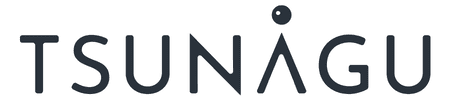



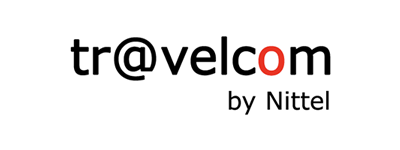























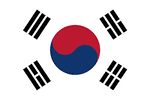 韓国
韓国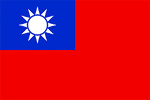 台湾
台湾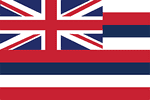 ハワイ
ハワイ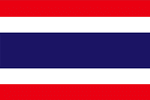 タイ
タイ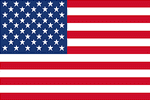 アメリカ
アメリカ 中国
中国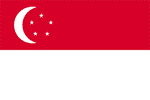 シンガポール
シンガポール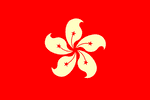 香港
香港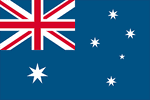 オーストラリア
オーストラリア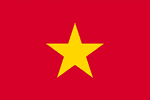 ベトナム
ベトナム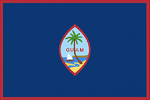 グアム
グアム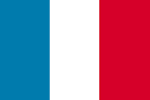 フランス
フランス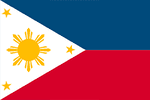 フィリピン
フィリピン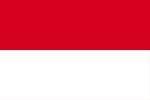 インドネシア
インドネシア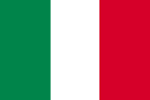 イタリア
イタリア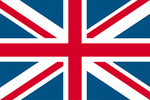 イギリス
イギリス マレーシア
マレーシア スペイン
スペイン ドイツ
ドイツ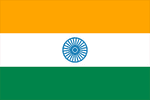 インド
インド アジア周遊
アジア周遊 ヨーロッパ周遊
ヨーロッパ周遊 世界周遊
世界周遊